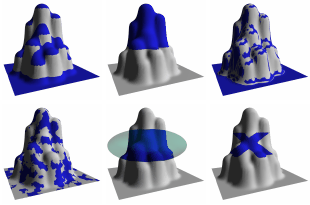カテゴリ: mental ray > テクスチャ
シェーダ ファミリ: テクスチャ
出力: カラー
[Landscape]は非常に用途の広いシェーダであり、スロープ、高さ、イメージ、ノイズ機能などの属性を使用して、便利かつ自然な方法でテクスチャを地形やその他の複雑なモデル タイプにマッピングします。たとえば、1 つの地形ジオメトリで、水平なサーフェイス上のちりの山、急な崖のような領域にあるむき出しの岩の表面、地面と海が接する水際などを作成できます。このシェーダは、オブジェクトのサイズや形状が原因で手作業によるテクスチャが実際的ではない場合に便利です。
[Landscape]は、ベース カラーとオーバーレイ カラーをブレンドすることによって機能します。ブレンドのパラメータは、1 つまたは複数のエフェクトから計算されます。
エフェクト
[Landscape]は、以下の 1 つまたは複数のエフェクトを適用することによってコントロールできます。
エフェクトをミックスする
[Landscape]の真の強みは、エフェクトをいくつでもさまざまな方法でミックスできる点です。
ミックスするには、アクティブな各エフェクトの[Influence]を調整します。[Influence]の値が高いエフェクトは、他のエフェクトを支配する傾向があります。[Influence]の値が低いエフェクトは、他のエフェクトをわずかしか変更しません。影響を指定するときに重要になるのは、影響の比率です。
たとえば、[Height]を少量の[Positional Noise]とミックスすると、[Height]のラインがやや粗くなります。一方、ノイズの[Influence]を高くすると、ラインが壊れます。さらに値を高くすると、ラインを識別できなくなります。確認できるのは、ノイズの上の部分が濃くなっているということだけです。
もう 1 つの例は、[Height]と[Slope]のミックスです。[Height]の[Influence]を高い値に設定すると、小さなくぼみのあるほぼ水平のラインを平らな領域に作成できます。[Slope]の[Influence]を高くすると、高さは重要ではなくなり、テクスチャが平らな領域に密着しやすくなります。
|
|
Render Tree に表示されるシェーダ ノードの名前。任意の名前を入力するか、デフォルト名を使用します。
|
|
|
エフェクトのメイン カラー。 [Base Color]と[Overlay Color]は、1 つまたは複数のエフェクトから計算されたブレンドのパラメータによってミックスされます。
|
|
|
重ねられ、[Base Color]とミックスされるカラー。
|
|
|
アルファ チャンネルの不透明と透明の間にある境界線のシャープさをコントロールします。値を 0 に設定すると鋭いラインになり、値を 1 に設定すると非常にぼやけたラインになります。
|
|
|
位置と角度がオブジェクトの座標系と相対的に測定されるかどうかをコントロールします。 [Relative to Object]が便利なのは、オブジェクトが移動する必要があり、テクスチャもそれと一緒に移動する必要がある場合です。また、[Relative to Object]モードで中心を回転させることによって、水平以外の角度でエフェクトを適用できます。
|
|
|
位置と角度がワールドの座標系と相対的に測定されるかどうかをコントロールします。 [Relative to World]が便利なのは、複数の異なるオブジェクトが、すべてのオブジェクトを整列させるためのテクスチャを必要としている場合です。
|
|
|
ほとんどのエフェクトが縦軸にのみ適用され、原点より上の高さに依存しています。 [Base Plane Normal]は、ワールドの座標系の原点に相対的になるように縦軸の方向を指定します。この値は、[Base Plane Distance]と関連付けて設定します。
|
|
|
ワールドの座標系の原点に相対的になるように距離を指定します。この値は、[Base Plane Normal]と関連付けて設定します。
|
Texture(テクスチャ)
イメージ エフェクトは、テクスチャを使用してアルファ チャンネルに影響を与えます。
|
|
イメージ エフェクトをアクティブにします。
|
|
|
ミックスに使用します。
|
|
|
赤、緑、青、アルファ チャンネルの任意の組み合わせを使用できます。 イメージの値を 0.5 より高く設定すると不透明なアルファ チャンネルになり、0.5 以下の値を設定すると透明なアルファ チャンネルになります。
|
高さ
[Height]エフェクトは、オブジェクト全体を横切る水平ラインを作成します。ラインより上の領域には不透明なアルファ チャンネルが、下の領域には透明なアルファ チャンネルが設定されます。
|
|
[Height]エフェクトをアクティブにします。
|
|
|
ミックスに使用します。
|
|
|
高さのラインより下のアルファ チャンネルが不透明になり、ラインより上が透明になるように、方向を逆にします。
|
|
|
分割ラインの高さを指定します。ラインは、オブジェクトの中心またはワールドの中心から測定されます。これはの設定との設定によって決まります。
|
|
|
他のエフェクトをぼかしたり他のエフェクトとミックスするための、エフェクトの領域の広さを指定します。
|
Slope(スロープ)
[Slope]エフェクトは、平面に積もった雪のように機能します。平らな領域には不透明なアルファ チャンネルが、急斜面の領域には透明なアルファ チャンネルが設定されます。
|
|
[Slope]エフェクトをアクティブにします。
|
|
|
ミックスに使用します。
|
|
|
急斜面の領域ではアルファ チャンネルが不透明になり、平らな領域では透明になるように、方向を逆にします。
|
|
|
切捨てライン(スロープがどの程度急になったら雪が滑り落ちるか)を XZ 平面からの度数で測定するかどうかを指定します。
|
Positional Noise(位置ノイズ)
[Positional Noise]エフェクトおよび[Shape-Based Noise(形状ベースのノイズ)]エフェクトは、風景にランダムさを追加するためのノイズ ジェネレータです。
[Positional Noise]は、サーフェイスの絶対空間位置に基づいています。ただし、ノイズはサーフェイスの形状の影響を受けないため、不自然なパターンを発生させる場合があります。
多くの場合、[Positional Noise]と[Shape-Based Noise]をミックスすると、良好なエフェクトが得られます。
|
|
[Positional Noise]エフェクトをアクティブにします。
|
|
|
ミックスに使用します。
|
|
|
最大のノイズ クランプの寸法単位でサイズをコントロールします。 
|
|
|
ノイズのエッジのギザギザ度合いをコントロールします。値を 0 に設定するとスムーズなエッジになり、値を 1 に設定すると粗く傷のあるエッジになります。 
|
|
|
アルファ チャンネル全体で不透明な部分のパーセンテージをコントロールします。値を 0 に設定すると、50% の領域が不透明になり、50% の領域が透明になります。値を小さくするほど不透明な領域が少なくなり、値を大きくするほど不透明な領域が増えます。 
|
|
|
ノイズを縦の方向に引き伸ばします。1 未満の値を設定するとノイズが縦の方向に圧縮され、堆積岩のような外観になります。1 以上の値を設定するとノイズが縦の方向に引き伸ばされ、したたり落ちる染料のような外観になります。 
|
Shape-Based Noise(形状ベースのノイズ)
[Positional Noise(位置ノイズ)]はサーフェイスの形状の影響を受けないため、不自然なパターンを発生させる場合があります。[Shape-Based Noise]は、形状をノイズのシードとしてのみ使用することにより、この問題の緩和をサポートします。つまり、サーフェイスが下がったり曲がったりしたときに、[Shape-Based
Noise]によってその変化を反映するバリエーションが作成されます。ただし、2 つのオブジェクトが同じ形状の場合には不都合があります。両方に同じノイズが設定されるか、サーフェイスが平らな場合は、まったくノイズが設定されません。
多くの場合、[Positional Noise]と[Shape-Based Noise]をミックスすると、良好なエフェクトが得られます。
|
|
[Shape-Based Noise]エフェクトをアクティブにします。
|
|
|
ミックスに使用します。
|
|
|
最大のノイズ クランプの度数でサイズをコントロールします。
|
|
|
ノイズのエッジのギザギザ度合いをコントロールします。値を 0 に設定するとスムーズなエッジになり、値を 1 に設定すると粗く傷のあるエッジになります。
|
|
|
アルファ チャンネル全体で不透明な部分のパーセンテージをコントロールします。値を 0 に設定すると、50% の領域が不透明になり、50% の領域が透明になります。値を小さくするほど不透明な領域が少なくなり、値を大きくするほど不透明な領域が増えます。
|
|
|
ノイズを縦の方向に引き伸ばします。1 未満の値を設定するとノイズが縦の方向に圧縮され、堆積岩のような外観になります。1 以上の値を設定するとノイズが縦の方向に引き伸ばされ、したたり落ちる染料のような外観になります。
|
Stain(着色)
[Stain]エフェクトは、[Stain(着色)]シェーダと関連して機能します。着色オブジェクトに含まれているテクスチャの領域にはすべて不透明なアルファ チャンネルが設定され、着色オブジェクトの外側の領域には透明なアルファ チャンネルが設定されます。
|
|
[Stain]エフェクトをアクティブにします。
|
|
|
ミックスに使用します。
|
|
|
着色オブジェクト内のどの位置にポイントがあるとアルファ チャンネルが不透明になるかをコントロールします。 この値はビューイング アングルによって決まります。値を大きくすると、オブジェクトやカメラがシーン内での相対位置を変えたときにテクスチャリングが変わります。これは、特にアニメーション シーケンスでは望ましくありません。
|